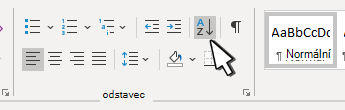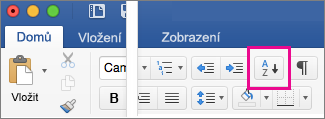Jednoúrovňový seznam s odrážkami nebo číslování můžete seřadit tak, aby se text zobrazoval vzestupně (A až Z) nebo sestupně (Z až A) abecedně.
-
Vyberte seznam, který chcete seřadit.
-
Přejděte na Domovskou stránku > Řazení.
-
Nastavte Řadit podle na Odstavce a Text.
-
Zvolte Vzestupně (A až Z) nebo Sestupně (Z až A).
-
Klikněte na OK.
-
Vyberte seznam, který chcete seřadit.
-
Na kartě Domů klikněte na Seřadit.
-
V dialogovém okně Seřadit text:
-
V části Seřadit podle vyberte Odstavce.
-
V rozevíracím seznamu Typ vyberte Text.
-
Vyberte Vzestupně nebo Sestupně.
-
-
Klikněte na OK.
Pomocí Word pro web můžete vytvářet číslování a seznamy s odrážkami, ale nemůžete je seřadit abecedně. Seznamy můžete řadit abecedně v desktopové verzi Wordu.
Pokud máte Word, vyberte Otevřít ve Wordu.
Pak postupujte podle pokynů na kartě Windows.
Informace o možnostech řazení najdete v dialogovém okně Seřadit.